类型:
大小:
评分:
平台:
标签:



关注嗨客手机app
礼包、游戏、app应有尽有
新浪微博可以绑定支付宝经常用微博的小伙伴应该都知道了,那么新浪微博怎么绑定支付宝呢?下面嗨客小编就为大家带来新浪微博支付宝绑定方法讲解,还不清楚的朋友不妨先看看~
新浪微博怎么绑定支付宝?
在手机或平板上面打开新浪微博软件,然后登陆我们的微博账号,登陆后默认位于“首页”中,在下面的菜单栏中触摸点击打开“我”,打开个人账户查看和设置页面,打开后如下图所示
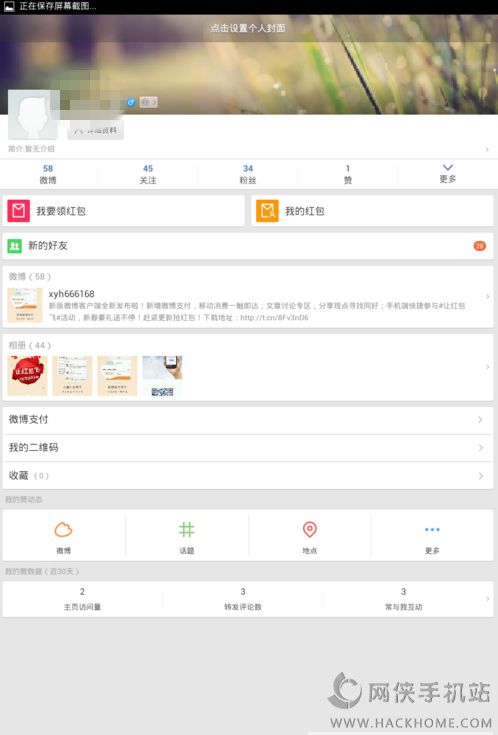
在个人页面中触摸点击打开“微博支付”,微博支付页面打开后如下图所示,在下面的菜单列表中触摸点击打开“账户绑定”
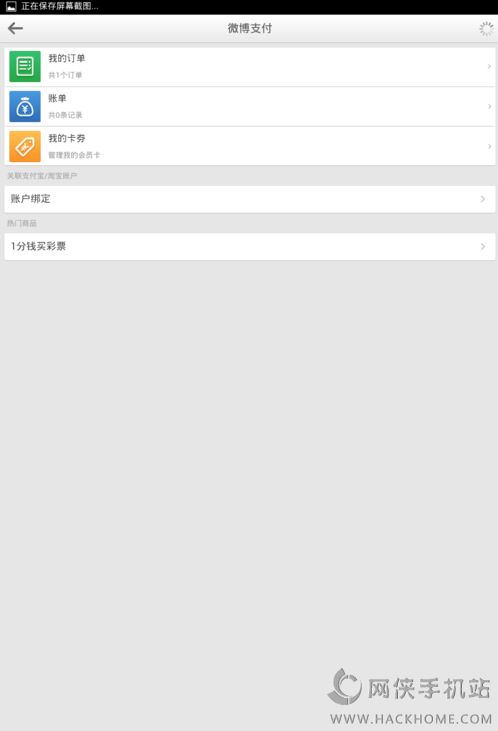
点击“账户绑定”后,就打开如下图所示的“支付宝账户绑定”页面,在这个页面中的输入框中输入我们支付宝的账号和密码可以进行支付宝账号的绑定,若我们要与我们的淘宝账号绑定,那么就点击右边的浅蓝色的“用淘宝账号绑定”链接

点击“用淘宝账户绑定”后,就打开“淘宝账号绑定”的页面,如下图所示
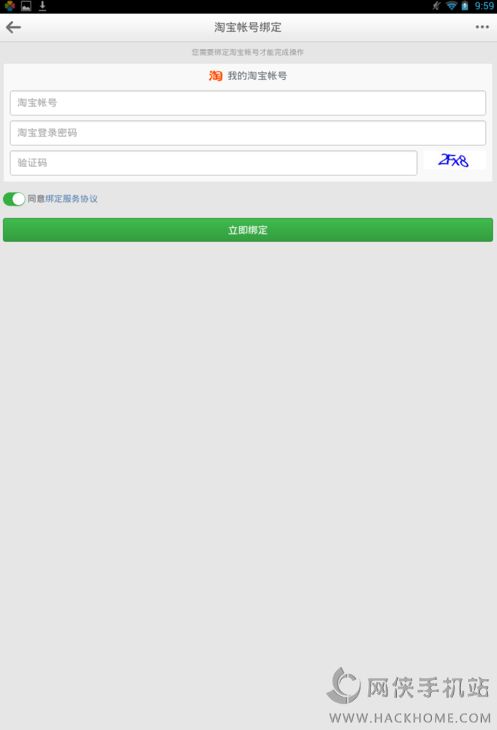
在第一个输入框中输入我们的淘宝账号,然后在第二个输入框中输入我们的密码,最后面的那个输入框中输入验证码,之后点击深绿色的“立即绑定”按钮
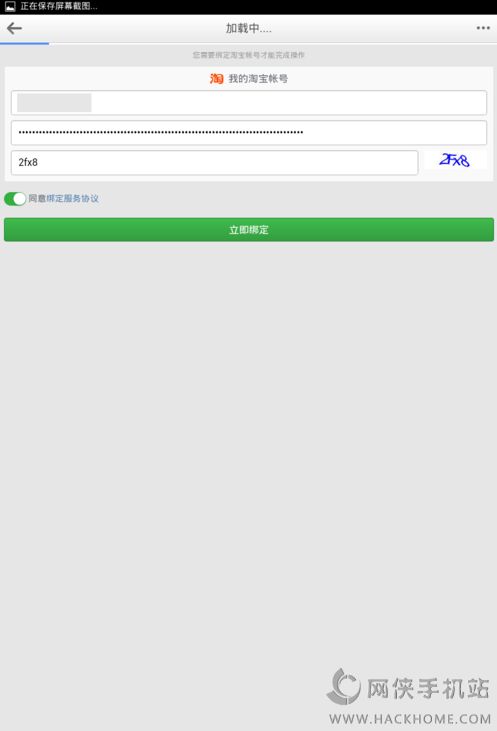
点击“立即绑定”按钮后,系统就会核对我们的账号和密码是否正确,验证完成后,就开始处理我们的绑定请求,绑定完成后,会弹出如下图所示的“绑定成功!”的对话框,并在原来的页面中显示我们的淘宝账号和支付宝账号,这样我们就完成了微博与淘宝账号的绑定。

50%
我支持
0
50%
我反对
0